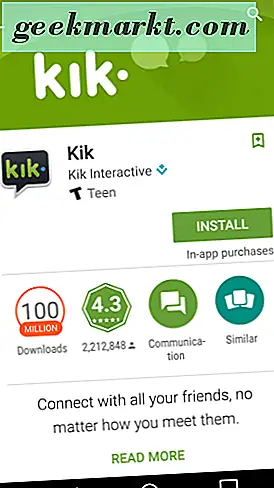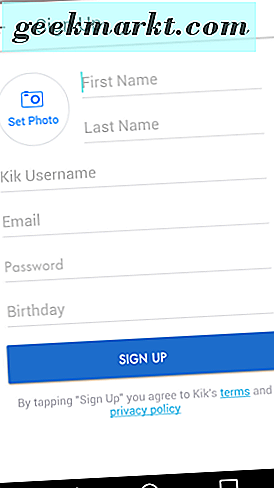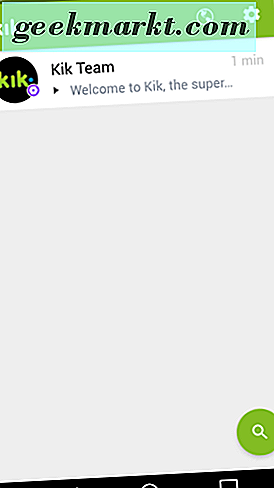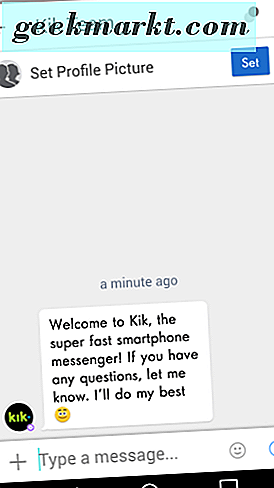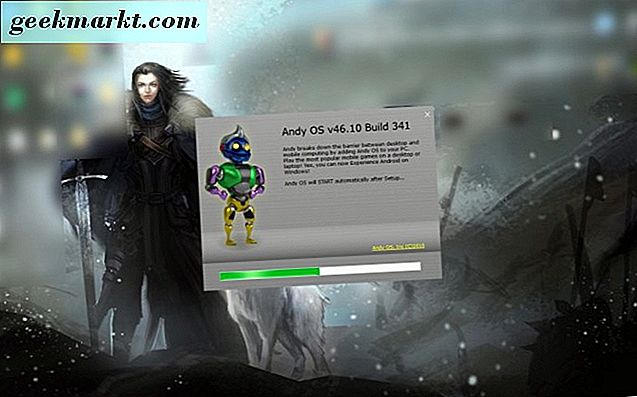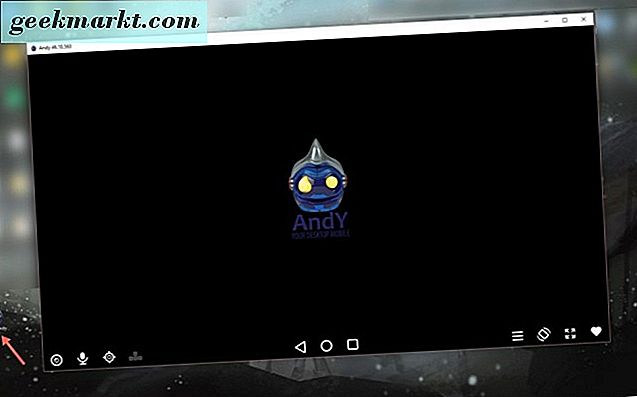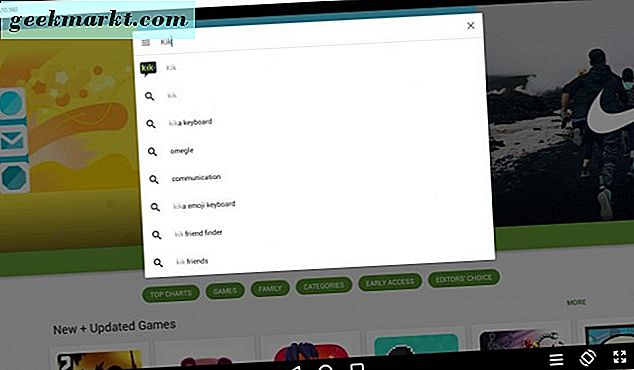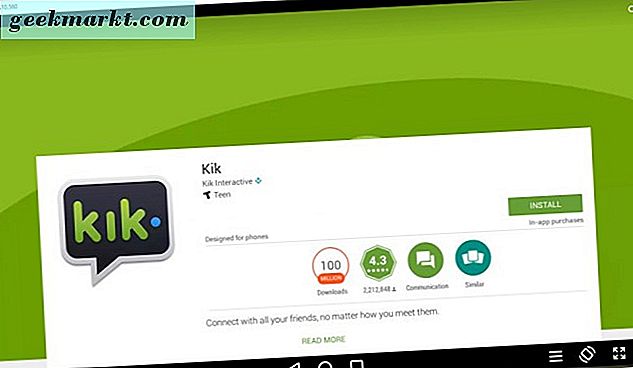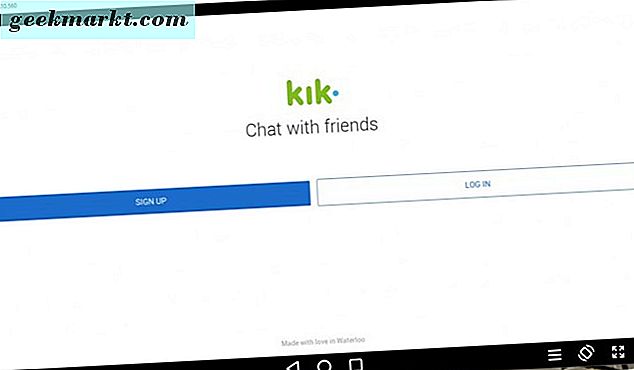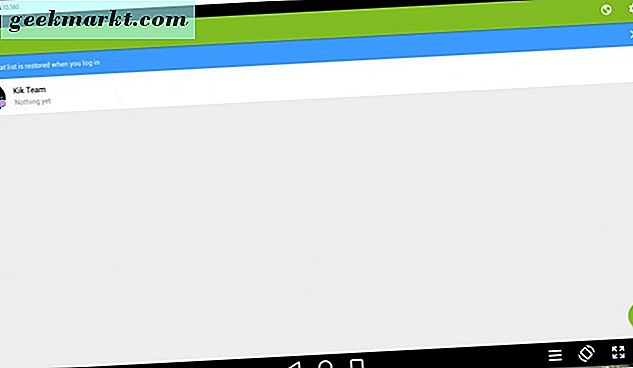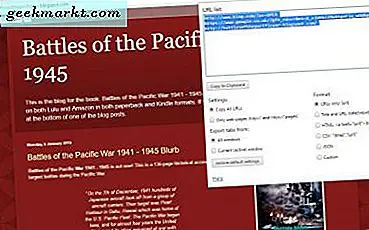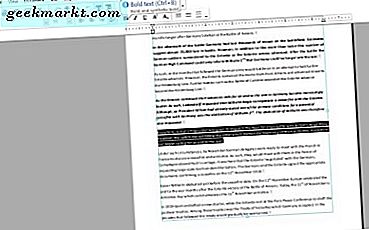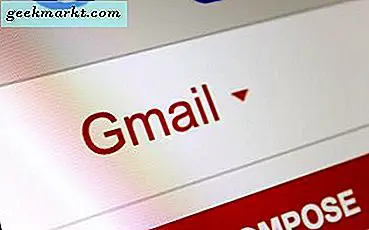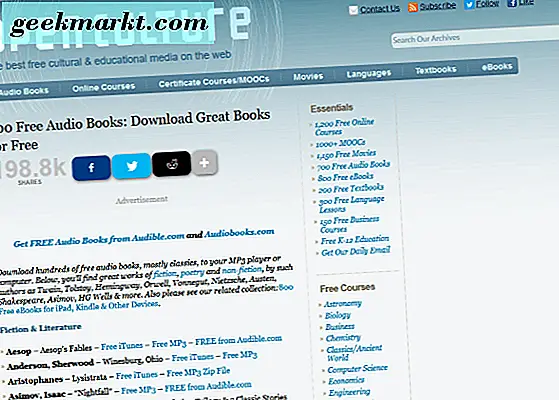जैसा कि आप शायद जानते हैं, मोबाइल उपकरणों और डेस्कटॉप उपयोग के लिए वहां मैसेजिंग अनुप्रयोगों का एक गुच्छा है। जिन लोगों पर हमने पहले चर्चा की है (जैसे टेलीग्राम और व्हाट्सएप) के लिए उपयोग करने के लिए उपयोगकर्ता के मोबाइल फोन नंबर की आवश्यकता होती है। यह वह जगह है जहां किक मैसेंजर अलग है। आमतौर पर केवल किक के रूप में जाना जाता है, आप एक ईमेल पते के साथ एक संदेश खाते के लिए साइन अप कर सकते हैं (लेकिन इसका उपयोग करने के लिए कम से कम तेरह वर्ष का होना चाहिए)।
आईआईसी, एंड्रॉइड, विंडोज मोबाइल फोन और अमेज़ॅन डिवाइस के लिए किक उपलब्ध है। यदि आप क्रॉस-प्लेटफ़ॉर्म मैसेजिंग की तलाश में हैं- जैसे कि आपके मोबाइल डिवाइस से आपके डेस्कटॉप पीसी पर- यह आपके अंत में कुछ काम के साथ किया जा सकता है।
आप अपने पीसी पर किक का उपयोग और उपयोग करना चाह सकते हैं, या शायद किक सिर्फ आपका पसंदीदा संदेश एप्लिकेशन है और आप इसे अपने डेस्कटॉप या लैपटॉप से उपयोग करना चाहते हैं। तो हे, क्यों नहीं; अधिकांश अन्य चैट और मैसेजिंग अनुप्रयोगों में पहले से ही यह सुविधा आसानी से उपलब्ध है।
अगर आपको पहले से ही अपने मोबाइल डिवाइस पर किक इंस्टॉल नहीं किया गया है, तो आप इसे पहले करना चाहेंगे। इस तरह, आपका खाता और लॉगिन जानकारी पूरी तरह से स्थापित की गई है और आप अपने पीसी से किक एप्लिकेशन इंस्टॉल करने और उपयोग करने के बिंदु पर पहुंचने के बाद रॉक करने के लिए तैयार हैं।
अपने मोबाइल डिवाइस पर किक प्राप्त करें
तो, सबसे पहले आप जो करना चाहते हैं वह है अपने मोबाइल डिवाइस पर किक डाउनलोड और इंस्टॉल करें और अपना खाता सेट अप करें। इन कदमों का अनुसरण करें:
- किक मैसेजिंग एप्लिकेशन प्राप्त करने के लिए Google Play, Apple App store, Windows store, या अमेज़ॅन के ऐप स्टोर पर जाएं।
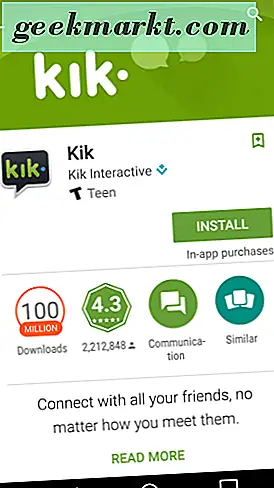
- डाउनलोड और स्थापित होने के बाद, किक ऐप खोलें। फिर, अपने किक खाते को बनाने के लिए साइन-अप बटन पर टैप करें। सभी आवश्यक जानकारी दर्ज करें और एक किक उपयोगकर्ता नाम बनाएं।
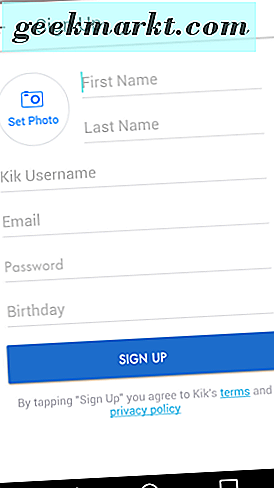
- इसके बाद, आपको किक स्वागत स्क्रीन दिखाई देगी और आपके पास "मित्र खोजें" का विकल्प होगा या "अभी नहीं" चुनें। यह पूरी तरह से आपका निर्णय है। किक आपको एक त्वरित संदेश भेजता है जो आपको अपने ऐप का उपयोग करने के लिए धन्यवाद और धन्यवाद देता है।
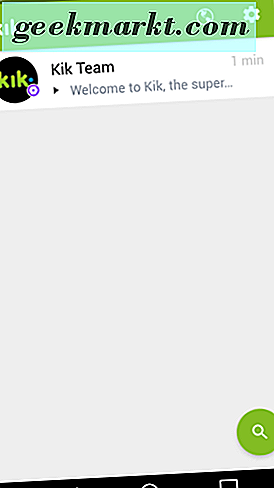
- किक टीम से प्राप्त संदेश आपको यह बताने देता है कि यदि आपके कोई प्रश्न हैं, तो आप उन्हें केवल संदेश भेज सकते हैं और वे आपकी सर्वश्रेष्ठ योग्यता में आपकी सहायता करने की कोशिश करेंगे।
- किक आपको प्रोफाइल चित्र सेट करने के लिए प्रेरित करता है, इसलिए आगे बढ़ें और ऐसा करें। हमें बिटमोजी पसंद है, जिसमें आपके पास अपनी प्रोफ़ाइल तस्वीर के लिए उपयोग करने का विकल्प है, जो कि अच्छा है।
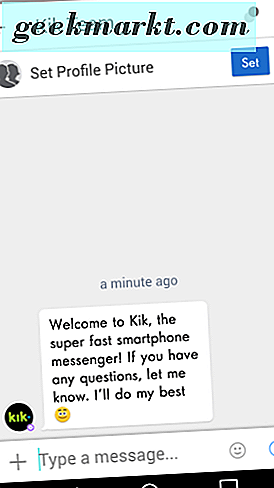
अब जब आप अपने मोबाइल डिवाइस से किक मैसेजिंग एप्लिकेशन के साथ स्थापित हैं, तो आइए देखें कि आप अपने पीसी पर किक कैसे प्राप्त कर सकते हैं और इंस्टॉल कर सकते हैं।
एंडी - एंड्रॉइड एमुलेटर स्थापित करें
आप एंडी वेबसाइट पर नेविगेट करके पीसी से किक मैसेंजर का उपयोग करने में सक्षम होंगे। आप एंड्रॉइड एमिलेटर एंडी डाउनलोड करने जा रहे हैं, और आपको Google खाता रखना होगा। 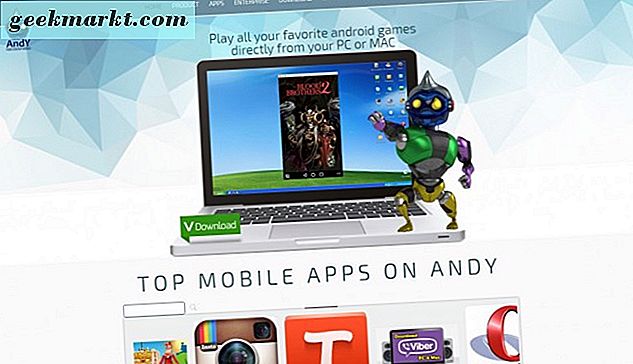
आप http://www.andyroid.net/ से एंडी की एक प्रति डाउनलोड कर सकते हैं। यह आपके पीसी पर आपका नया गो-एमुलेटर बन सकता है क्योंकि यह आपको केवल किक मैसेंजर तक ही नहीं पहुंचता है बल्कि अन्य एंड्रॉइड एप्लिकेशन भी लोड करता है।
- अपने पीसी पर एंडी, एंड्रॉइड एमुलेटर डाउनलोड और इंस्टॉल करें। हम विंडोज 10 का उपयोग कर रहे हैं, लेकिन यह विंडोज 7 और 8 के लिए भी उपलब्ध है।
- एक बार एंडी डाउनलोड हो जाने के बाद, इसे अपने कंप्यूटर पर इंस्टॉल करने के लिए फ़ाइल पर डबल-क्लिक करें। आप अपने पीसी की स्क्रीन पर इंस्टॉलेशन की प्रगति देखेंगे।
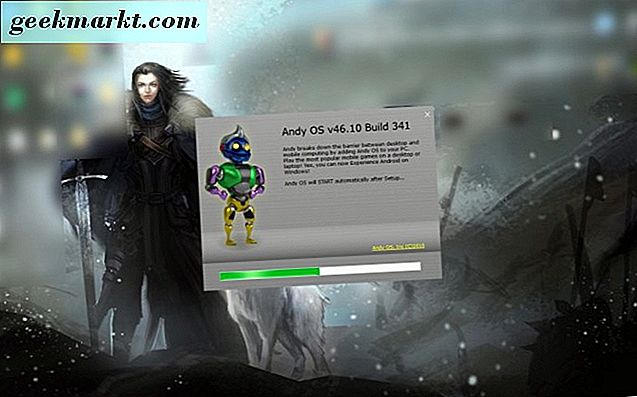
- स्थापना प्रक्रिया समाप्त होने के बाद, अपने डेस्कटॉप पर "स्टार्ट एंडी" आइकन पर डबल-क्लिक करके एंडी एप्लिकेशन खोलें।
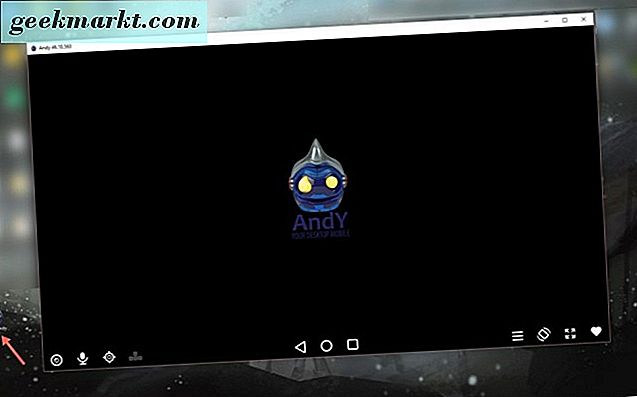
- इसके बाद, आपको स्क्रीन की एक श्रृंखला दिखाई देगी जो आपको एंड्रॉइड एमुलेटर, एंडी में पेश करती है।
- फिर, आपको अपने खाते की जानकारी को अपने Google खाते में साइन इन करने के लिए आसान होना होगा। आप "Google Play Store" पर क्लिक करने जा रहे हैं।
- इसके बाद, आपको अपने मौजूदा Google खाते में साइन इन करने के लिए निर्देशित किया जाएगा, या यदि आप पहले से नहीं हैं तो एक बनाएं। साइन-इन प्रक्रियाओं और Google Play के नियमों की स्वीकृति और आगे के माध्यम से जाएं। फिर, आपको Google Play Store में होना चाहिए।
अपने पीसी पर एंडी में किक स्थापित करें
अब जब आपने एंडी को अपने कंप्यूटर पर इंस्टॉल किया है, तो हम इसे खोलने जा रहे हैं और किक मैसेजिंग एप्लिकेशन प्राप्त कर सकते हैं। तो, एंडी खोलें और इसे लोड करने और अपनी चीज़ करने के लिए एक या दो मिनट दें। फिर, किक ऐप प्राप्त करने के लिए Google Play Store पर क्लिक करें। 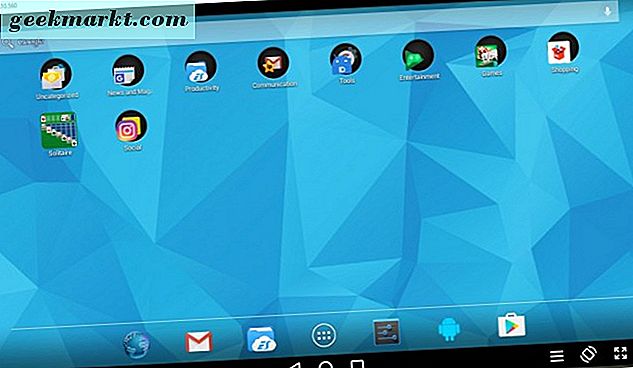
- Google Play Store के शीर्ष पर स्थित खोज बार में, "किक" टाइप करें। एप्लिकेशन को आपके खोज परिणामों में पहले दिखाना चाहिए-उस पर क्लिक करें।
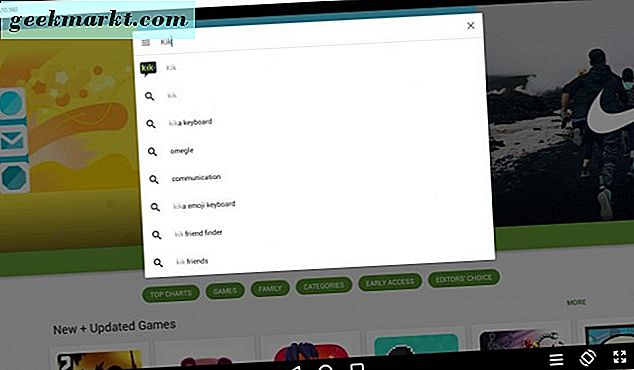
- अब आप किक मैसेजिंग ऐप इंस्टॉल करने के लिए पेज पर होंगे। हरे "इंस्टॉल" बटन पर क्लिक करें।
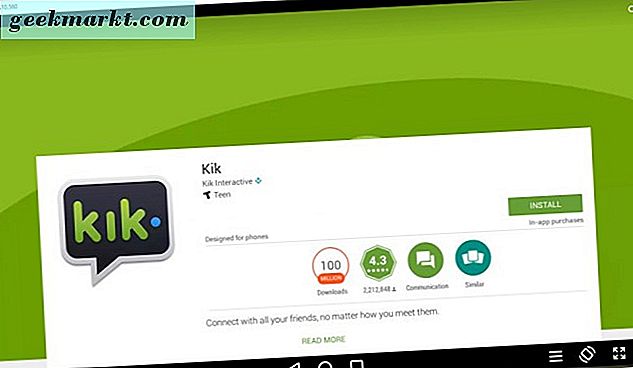
- एंडी के भीतर, इंस्टॉलेशन प्रक्रिया आपकी डेस्कटॉप स्क्रीन पर प्रदर्शित होती है।
- जब किक स्थापित हो गया है, तो यह आपके मोबाइल डिवाइस पर किक ऐप के रूप में दिखाई देगा। आपको उस लॉगिन जानकारी का उपयोग करना होगा जिसका उपयोग हमने आपको किक के साथ स्थापित करने के लिए किया था जब हमने इसे आपके मोबाइल डिवाइस पर इंस्टॉल किया था।
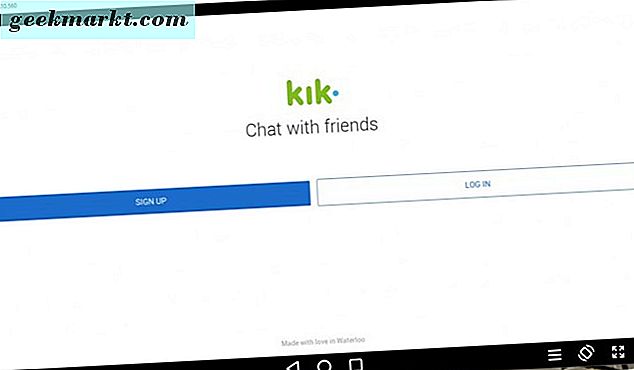
- किक में लॉग इन करने के बाद, आप अपने किक मैसेंजर को जैसे ही एंड्रॉइड डिवाइस या फोन से देखेंगे। आप अभी भी अपने पीसी पर किक एप्लिकेशन का उपयोग कर सकते हैं, भले ही आपने इसे आईओएस, विंडोज फोन या अमेज़ॅन मोबाइल डिवाइस पर डाउनलोड और सेट किया हो। किक में लॉग इन करने के लिए आपकी खाता जानकारी आपको चाहिए।
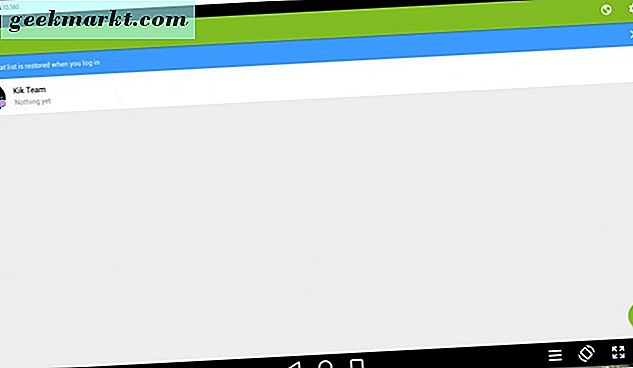
किक मैसेजिंग एप्लिकेशन अब आपके मोबाइल डिवाइस से या एंड्रॉइड एमुलेटर एंडी इंस्टॉल करके उपलब्ध है। अपने डेस्कटॉप या लैपटॉप पीसी के आराम से किक का उपयोग करके आनंद लें। इस लेखन के समय, किक कंप्यूटर ऑपरेटिंग सिस्टम के लिए एक वेब या डाउनलोड करने योग्य एप्लिकेशन नहीं पेश करता है, इसलिए आपकी सर्वश्रेष्ठ शर्त वह तरीका है जिसका हमने इस पोस्ट में उपयोग किया है।
हमें आशा है कि किक मैसेजिंग एप्लिकेशन का उपयोग करने की यह विधि आपके लिए एक सफल अनुभव है। जब तक आप हमारे निर्देशों का पालन नहीं करते हैं, तब तक आपको कोई समस्या नहीं होनी चाहिए। फिर फिर, अजनबी चीजें हो सकती हैं। अगर आपको किसी परेशानी का सामना करना पड़ा है या जटिलताओं में भाग लिया गया है तो कृपया हमें बताएं।